windows11开启单声道音频的教程
时间:2023-02-23 16:03:03作者:极光下载站人气:43
windows11一经发布,就有许多用户前来下载使用,用户在使用的过程中,可以发现用户界面发生了变化,变得更加简洁整齐了,能够很好提升用户的办事效率,因此windows11系统收获了用户的一致好评,当然用户在操作的过程中,也会遇到一些问题,最近小编就看到有用户问到windows11如何开启单声道音频的问题,其中的单声道音频功能可以让用户更容易听到音频,主要是将立体声转换为单声道来实现,用户只需要在辅助功能页面中找到单声道音频并将其打开即可解决问题,那么接下来就让小编来向大家分享一下windows11开启单声道音频的方法步骤吧,希望用户能够从中获取到有用的经验。
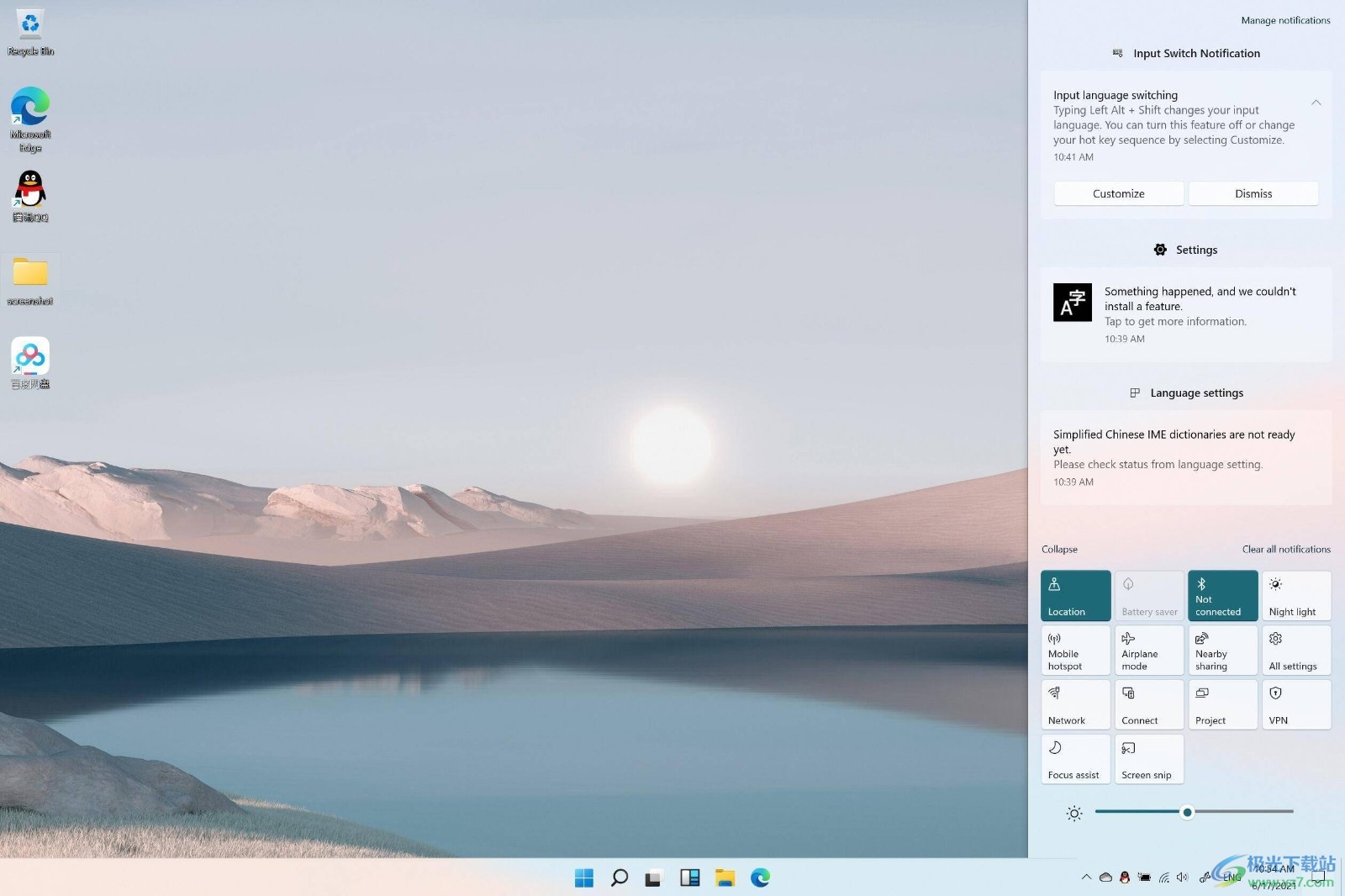
方法步骤
1.用户在桌面下方的任务栏右侧点击声音图标,将会弹出相关的选项卡
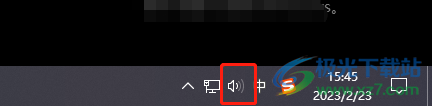
2.接着用户在打开的多功能面板中,可以看到有专注助手、夜间模式、飞行模式等选项,需要点击其中的辅助功能选项
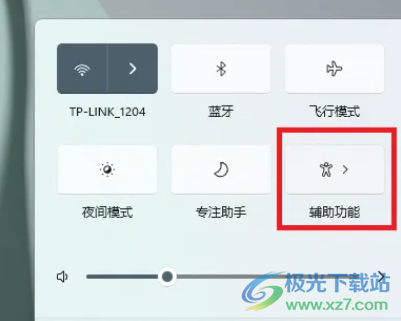
3.这时打开了辅助功能面板,用户将其中的单声道音频选项右侧的开关标识打开即可解决问题

4.成功开启单声道音频后,用户根据个人需要还可以开启颜色滤镜、放大镜、讲述人等功能选项
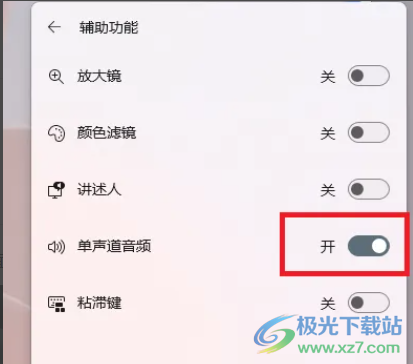
以上就是小编对用户提出问题整理出来的方法步骤,用户从中知道了大致的开启过程为点击声音——辅助功能——开启单声道音频这几个步骤来解决,整个操作过程简单易懂,因此感兴趣的用户可以跟着小编的步骤操作起来,一定可以解决好大家的问题。
网友评论